- Что такое клиент-серверная архитектура
- Нужно ли переносить базу в серверный вариант
- Установка: основные шаги
- Обновление ПО
- Процедура установки дистрибутива
- Окончательная установка СУБД
- Установка на серверный компьютер
- Процедура инсталляции ПО
- Завершение установки
- Установка на клиентские компьютеры
- Компоненты ПО
- Как добавить информационную базу в список
- Процедура создания базы данных
В статье мы рассмотрим инструкцию по установке сервера «1С: Предприятия» в офисе. Вариант установки 1С в клиент-серверном виде является наиболее подходящим. Но сначала необходимо разобраться с тем, что такое клиент-серверная архитектура. После этого мы расскажем, в каких случаях имеется смысл внедрять эту архитектуру, а самое главное – как правильно это сделать. Если вы столкнулись с установкой впервые, то наш материал окажется вам весьма полезным.
Что такое клиент-серверная архитектура
 Вам будет интересно:"Итальянская деревня" в Крыму
Вам будет интересно:"Итальянская деревня" в Крыму
Стоит заметить, что 1С во всех случаях работает по типу клиент-сервер. Но существует так называемый файловый вариант, при котором вся работа происходит исключительно на локальных компьютерах. При этом сама система разделяет всю память компьютера на условно-серверную и условно-клиентскую. В этом случае используется собственная встроенная система управлениями базами данных. Она имеет один недостаток - малая скорость работы и низкая стабильность.
При работе в клиентской части происходит формирование запросов к 1С, после этого они передаются в условно-серверную часть, где происходит обработка. Результаты этой обработки поступают назад в условно-клиентскую часть. По сути, это серверный вариант системы, но ее принято называть файловым. Как видите, тонкость есть, но она небольшая. В целом же намного лучше использовать серверную версию программного обеспечения, так как она намного стабильнее и позволяет работать большему числу клиентов с одной базой данных одновременно.
 Вам будет интересно:Ипотечный брокер: что это такое, функции, спектр услуг
Вам будет интересно:Ипотечный брокер: что это такое, функции, спектр услуг
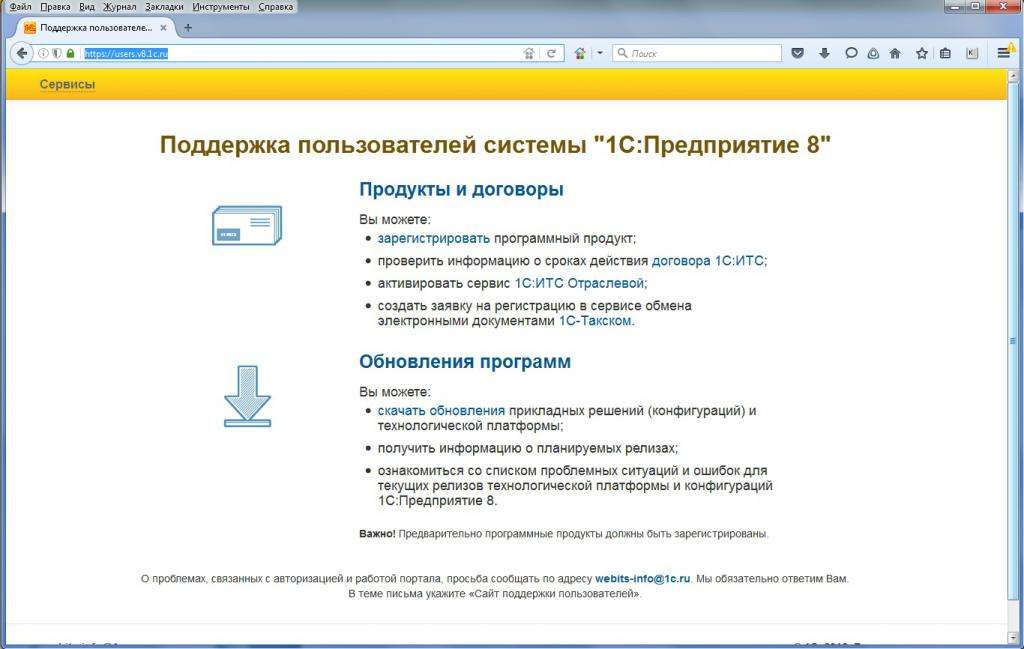
Что касается клиент-серверного варианта, то при этом для правильного функционирования базы данных применяются сторонние программные комплексы. Это MS SQL, Oracle, DB, DB2, PostgresSQL. Стоит заметить, что сторонние системы управления считаются более мощными, нежели встроенные. При этом обеспечивается наилучшее быстродействие, а самое главное – в разы повышается защищенность баз данных.
Мы рассмотрим именно установку клиент-серверной архитектуре на MS SQL. Это наиболее лучший вариант для правильной работы 1С. При установке PostgreSQL 1С сервера возникает необходимость в том, чтобы базы часто индексировались. Oracle обладает большим числом проблем, связанных с упорядочением данных в базе. DB2, если сравнивать с конкурентами, ограничен по длине числа.
Нужно ли переносить базу в серверный вариант
 Вам будет интересно:Платежных системы: рейтинг, сравнение, отзывы
Вам будет интересно:Платежных системы: рейтинг, сравнение, отзывы
В том случае, если с одной базой данных работает не более 7 человек, а размер у нее довольно небольшой, то вполне достаточно будет использовать файловый вариант. Но если одновременно с одной базой работает от 8 до 12 человек, а ее объем - до 4 ГБ, то лучше всего использовать клиент-серверную версию. В этом случае многое будет зависеть от личного восприятия при работе с базой. Могут возникнуть проблемы при большом количестве одновременных запросов к ресурсам.
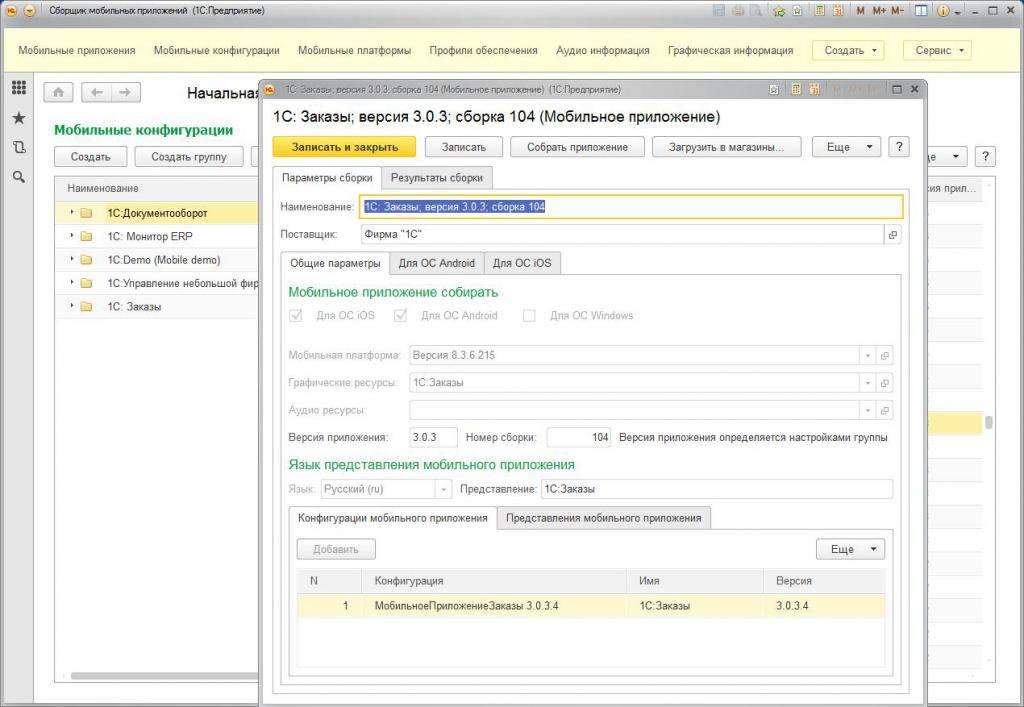
Вопрос заключается в том, что во время работы каждый пользователь обращается к регистрам, и для других работников может заблокироваться доступ к ним. Следовательно, они будут устанавливаться в очередь при попытке обращения к регистру, который был заблокирован. 1С при этом зависает.
В том случае, если при большом количестве обращений начинается подвисание системы, необходимо модернизировать архитектуру, использовать более продвинутый тип. Если же работает с базой более 15 человек, а ее суммарный размер занимает больше 4 ГБ, то про установку файловой системы даже не стоит и думать. Сразу нужно ставить клиент-серверный вариант 1С.
Установка: основные шаги
Шаги, которые нужно выполнить при разворачивании клиент-серверной: установки MS SQL на сервер:
О том, как осуществляется установка 1С на сервер Windows, а также настройки, мы расскажем в нашей статье.
Обновление ПО
В качестве сервера можно использовать даже любой мощный персональный компьютер. Но лучше всего применять именно серверное «железо», так как оно намного мощнее и сможет быстрее работать с запросами. Для установки вам потребуется дистрибутив SQL. Открываете папку с ним и запускаете установочный файл, который начнет автоматически распаковывать все необходимые ресурсы на ваш компьютер.
Обратите внимание на то, что на компьютере должен стоять компонент NET. Framework. В том случае, если его нет, нужно выполнить обновление операционной системы. Но можно и просто скачать отдельно установочный файл и запустить его. Эта процедура полностью бесплатна, файлы нужно скачивать только с официальных источников – с сайта Microsoft.
Процедура установки дистрибутива
 Вам будет интересно:Кредитная карта «Тинькофф All Airlines»: отзывы, условия и особенности
Вам будет интересно:Кредитная карта «Тинькофф All Airlines»: отзывы, условия и особенности
Как только запустите установщик дистрибутива системы управления БД, нужно ввести ключ лицензии. Далее вам предложено будет ознакомиться с условиями лицензирования и поставить галочку, что вы согласны с ними. После этого вы сможете продвигаться дальше. Когда дойдете до выбора компонентов, нужно сделать это правильно. Если планируете использовать систему управления только для работы 1С, поставьте галочки напротив следующих компонентов:
Что касается остальных компонентов, то они при работе 1С не нужны. Они только займут место на жестком диске. После нажимаете кнопку «Далее» и продолжаете установку дистрибутива.
Окончательная установка СУБД
Далее нужно перейти во вкладку «Параметры сортировки». Обязательно нужно выбрать параметр Cyrillic_General_CI_AS, который определяет конфигурацию сервера. Также необходимо поставить галочку «Смешанный режим» во вкладке «Конфигурации сервера».
При установке потребуется ввести логин и пароль супер-пользователя (обычно логин SA, а пароль SQL). Здесь же вам нужно указать администраторов этого экземпляра системы управления базами данных.

Теперь переходите во вкладку «Каталоги данных» и выбираете расположение баз данных пользователей и временных на дисках, у которых максимальная производительность. Желательно использовать диски SSD на RAID. Теперь осталось нажать «Далее» и приступить к установке дистрибутива. Все остальные настройки оставьте по умолчанию. После установки ваш дистрибутив SQL полностью готов к полноценной работе.
Установка на серверный компьютер
Теперь можно приступить к установке сервера 1С 8.3 на Windows и запуску служб. Вам потребуется дистрибутив платформы «1С: предприятие». Можно использовать такие:
Стоит упомянуть и про расширенную версию «КОРП». Правда, установка сервера "1С Предприятия" 8.3 нужна далеко не каждой компании. В случае же необходимости, чтобы приступить к установке, нужно открыть каталог и запустить файл с именем setup.exe.
Процедура инсталляции ПО
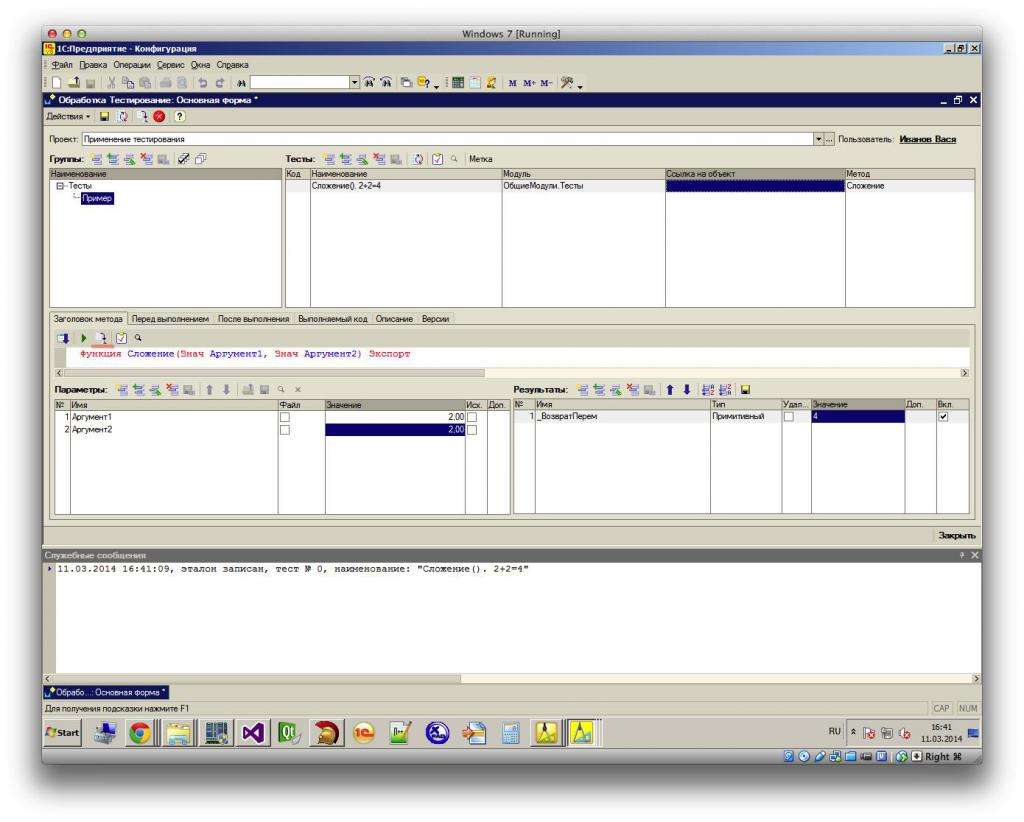
После этого запустится помощник, останется следовать его подсказкам. На самой первой страничке нужно просто нажать «Далее», после чего выберите те компоненты, которые нужно установить:
В перечне будет много компонентов, их список разнится в зависимости от версии, но вам нужно установить только эти два. Выбираете все необходимые компоненты и переходите на следующий шаг. В том случае, если сервер ставится как одна из служб ОС Windows, нужно сделать точку для отдельного пользователя. Из-под него и будет производиться запуск службы. Чтобы это сделать, вам понадобится:
Завершение установки
Вы можете также выбрать уже имеющегося пользователя для того,чтобы производить запуск 1С. Но у него должны быть такие права:
Еще потребуется выставить права на каталоги служебных файлов на сервере. Пользователь, который создается автоматически, по умолчанию обладает всеми нужными привилегиями. Как только закончите, нажимаете кнопку «Далее» и приступаете непосредственно к установке. При этом все необходимые файлы будут скопированы на сервер.
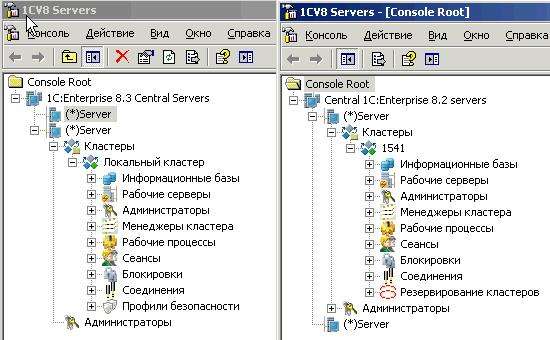
При установке помощник вам предложит поставить драйвер защиты. В том случае, если вы используете программную лицензию на сервер 1С, то устанавливать этот драйвер не нужно. После успешного завершения установки вы увидите последнее окошко с кнопкой «Готово». Нажимаете на нее и завершаете установку.
Установка на клиентские компьютеры
А теперь давайте рассмотрим, как произвести установку программного обеспечения на компьютеры клиентов. Ранее мы рассмотрели установку сервера 1C 8.3 на Windows. Процедура практически схожа, но имеются отличия в деталях. Для инсталляции вам нужно запустить установочный файл, который находится в папке дистрибутива. Если нажать на кнопку «Изменить», у вас появится возможность отредактировать перечень компонентов, которые будут установлены. Количество компонентов напрямую зависит от того, какая версия дистрибутива используется.
Компоненты ПО
 Вам будет интересно:Бухгалтерский учет. Учет денежных средств и расчетов
Вам будет интересно:Бухгалтерский учет. Учет денежных средств и расчетов
Описание компонентов программного обеспечения:
Когда осуществите выбор нужных компонентов, нажимаете на кнопку «Далее» и устанавливаете программу.
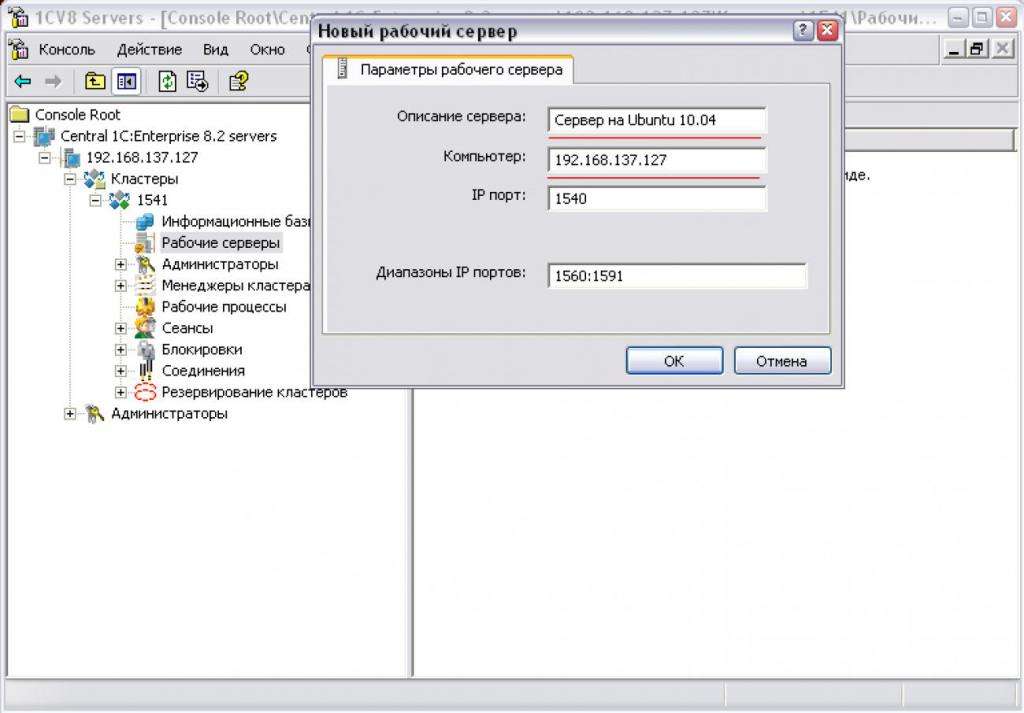
Как и при установке сервера «1C: Предприятия», вам помощник предложит инсталлировать драйвер защиты. Но он потребуется только в том случае, если при работе программного обеспечения будет использоваться электронный ключ, устанавливаемый в USB-разъем.
При успешном завершении инсталляции вы попадете на финишное окно, останется только прочесть содержимое файла Readme (по желанию) и нажать на кнопку «Готово».
Как добавить информационную базу в список
При настройке и установке сервера «1С: Предприятия» на рабочем столе появится ярлык для запуска программного обеспечения. При открытии вы осуществите запуск программы, но список баз будет пустой. Вам программа предложит выбрать нужную базу:
Процедура создания базы данных
В SQL версии база данных создается примерно так же, как и в файловой. Но есть различия – при выборе типа расположения БД нужно указать «На сервере». Далее задаете параметры, необходимые для работы:
Вот и все, теперь база создана и она находится на сервере. Ее можно увидеть среди доступных и отредактировать.
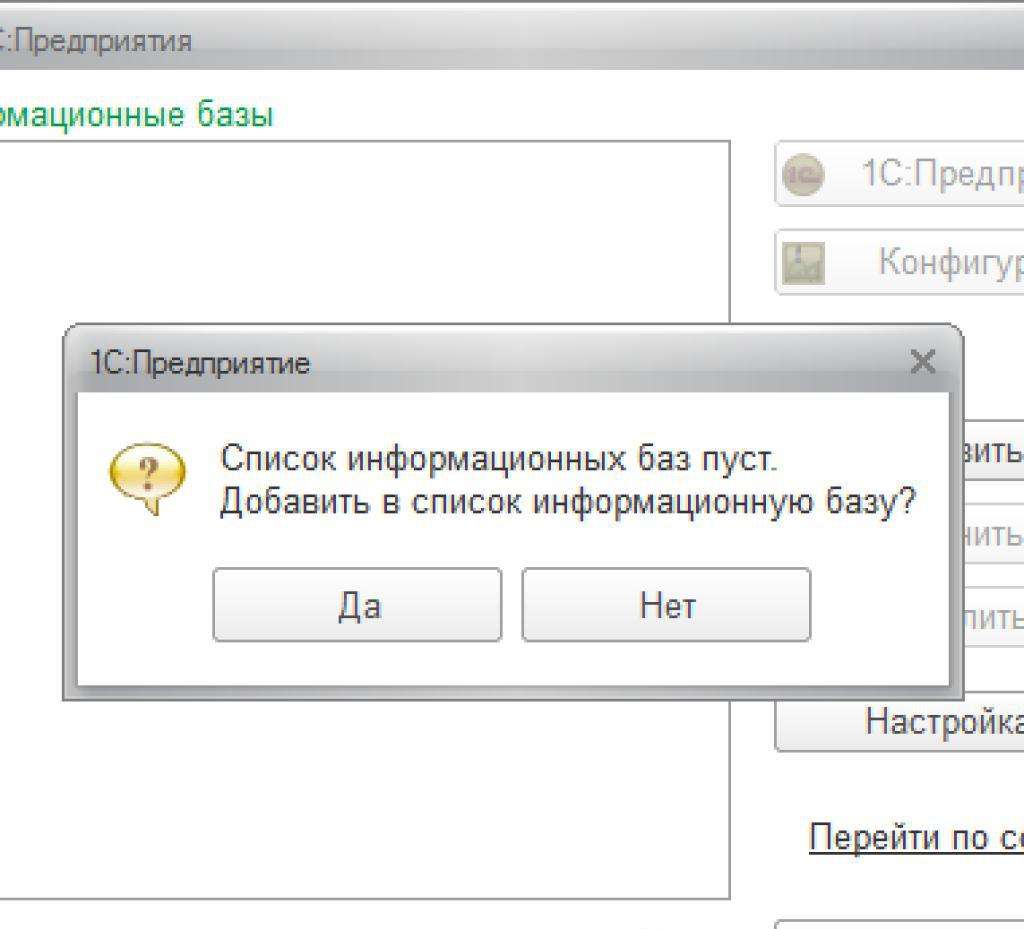
Изначально база пустая, она является своеобразным каркасом – место на сервере, выделенное под данные. Для заполнения нужно использовать средства загрузки/выгрузки информационных баз. Рекомендуется после настройки указать план обслуживания – это процедуры, которые должен выполнять SQL согласно расписанию. Например, он может делать копии в определенное время или производить удаление временных файлов.
